En este artículo te enseñaremos las mejores herramientas que te permitirán controlar el ordenador desde el teléfono celular
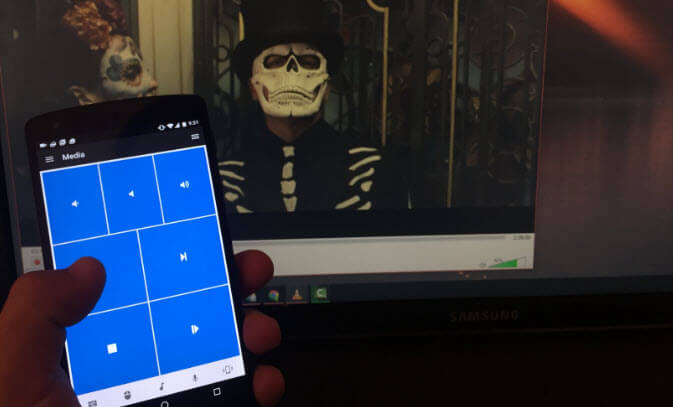
Regeneración, 27 de noviembre de 2018.– Gracias a la nube, podemos acceder a cualquier archivo almacenado en la misma usando tanto el ordenador como nuestro teléfono Android. Supone una opción muy cómoda para no depender de si tenemos el dispositivo en cuestión en el que está almacenado. Pero puede ocurrir que tengamos un archivo en el ordenador que no tenemos en la nube. En dicho caso, tener acceso al mismo desde nuestro teléfono es una buena opción.
Es por eso que tenemos actualmente herramientas disponibles con las que acceder a nuestro ordenador usando nuestro móvil Android. Probablemente algunas de ellas ya las conozcas. De este modo, la próxima vez que ocurra algo así podrás entrar al ordenador desde el teléfono.
Escritorio Remoto de Chrome

Es la herramienta más conocida en este campo y que ha mejorado de forma notable con el paso del tiempo. Se trata de una extensión que debemos instalar en el navegador de nuestro ordenador; además de tener la app en Android. Para descargar dicha extensión debéis entrar en la web del escritorio remoto de Chrome, en este enlace.
Descargamos dicha extensión en Google Chrome y luego tenemos que darle un nombre a nuestro ordenador, de modo que lo podamos identificar y un PIN, que tiene que tener al menos seis cifras. Con estos pasos hemos configurado la extensión en el ordenador. Ahora tenemos que pasar al teléfono Android en cuestión para configurar este acceso desde el mismo.
En tu smartphone, lo que hay que hacer es descargar la app desde la Play Store. Al hacerlo, cuando entremos nos mostrará aquellos dispositivos en los que tenemos iniciada sesión de Google. En dicha lista veremos entonces el ordenador, con el nombre que le hemos dado al instalar la extensión. A continuación, pulsamos sobre el mismo y nos pedirá introducir el PIN que creamos antes.
Cuando hacemos esto, la pantalla de nuestro ordenador saldrá en la pantalla del teléfono Android. Tocando la pantalla haremos que el cursor se mueva, para llevar a cabo acciones en el mismo. Si así lo deseas, puedes activar el teclado de tu smartphone, para poder escribir en el ordenador.
TeamViewer
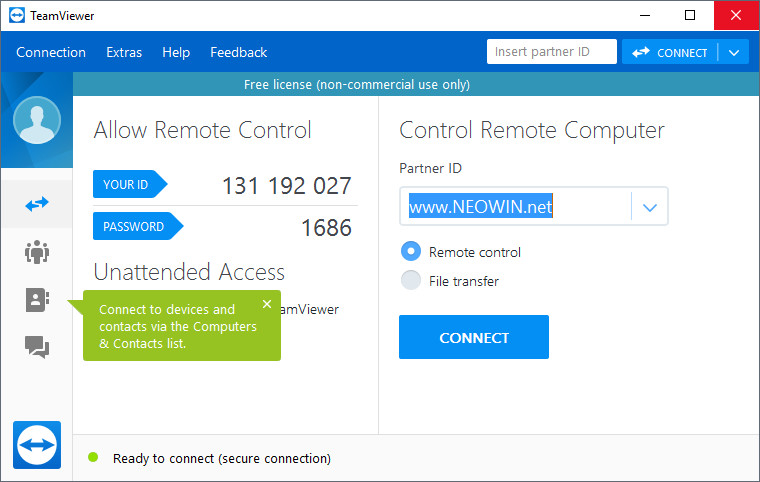
La segunda aplicación es una de las más populares en este segmento. Uno de los principales motivos de su popularidad es la facilidad de uso, que la convierte en una opción muy atractiva para usuarios. Una de sus ventajas es que no necesitamos crear una cuenta, lo que ahorra tiempo en su uso. Tenemos que instalar el programa en el ordenador en primer lugar. Cuando se ha hecho esto, se genera de forma automática un ID. Ese es el que debemos introducir en el teléfono Android, y así acceder al ordenador. En su web podrás ver más información.
Es una herramienta pensada para un uso no-profesional. En caso de que quieras acceder a algún archivo, o para ayudar a amigos y familiares si tienen algún problema en su ordenador. Es una de las maneras más rápidas que tenemos para acceder en el ordenador desde un dispositivo Android. Puede que no tenga tantas posibilidades como otras herramientas, pero funciona bien. Además, su facilidad de uso la convierte en una de las mejores opciones.
Microsoft Remote

Para muchos la mejor opción en este campo, aunque solo la podemos usar con un ordenador Windows. Es algo que puede suponer una limitación para algunos usuarios, pero se trata de una aplicación de lo más completa que saca el máximo partido a este uso remoto del ordenador desde un teléfono Android. Hay que destacar especialmente la calidad del visionado porque la pantalla se adapta al teléfono. Por lo que resulta mucho más cómodo de usar.
Gracias a ella podemos acceder a nuestro ordenador Windows y acceder a todas las áreas del mismo. La instalación en el ordenador es uno de los puntos débiles, para usuarios con menos conocimientos en este campo. Aunque si esto no es problema, se le puede sacar mucho partido a la misma. En este enlace puedes saber más sobre el proceso. Una vez instalada en el ordenador, debemos descargar la app para Android.
El soporte a los gestos de Microsoft hace que el uso de esta opción resulte cómodo. Con esta aplicación, será como si tienes tu ordenador en tus manos, en tu teléfono. Se puede descargar la app en el siguiente enlace
VNC Viewer

La cuarta aplicación de la lista es una vieja conocida. Para muchos una de las mejores apps en este campo. Además, ha pasado a ser una aplicación gratuita, seguro que resulta mucho más interesante para los usuarios en Android. También destaca por permitir muchas configuraciones.
Una de sus ventajas es que es compatible con diversas plataformas. De hecho, la vas a poder usar tanto en un ordenador Windows como Linux de manera muy cómoda, también se puede usar con Mac. Incluso permite cinco conexiones simultáneas para exprimirla al máximo. Algo que la convierte en una gran opción para los usuarios. Además, su instalación es menos complicada si la comparamos con la app de Microsoft.
Como es habitual, hay que descargar primero el software en el ordenador, configurarlo y luego entrar en Android. Allí, en nuestro teléfono, tenemos que descargar una app. Gracias a dicha app podremos acceder al ordenador en el teléfono. Hay que destacar las opciones de teclado, que resultan especialmente cómodas. Lo que te va a permitir usar la app de una forma más sencilla.
Se trata de una app que da un buen rendimiento, y no resulta tan básica como otras opciones. Por eso, se presenta como una buena opción en Android. Si quieres descargarla, te proporcionamos el enlace













